一、新建JavaEE项目
打开IDEA,左上角File-New-Project,新建一个项目
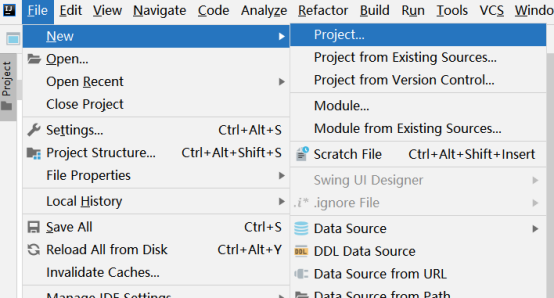
然后选择Java Enterprise项目,然后修改项目的名字和包名
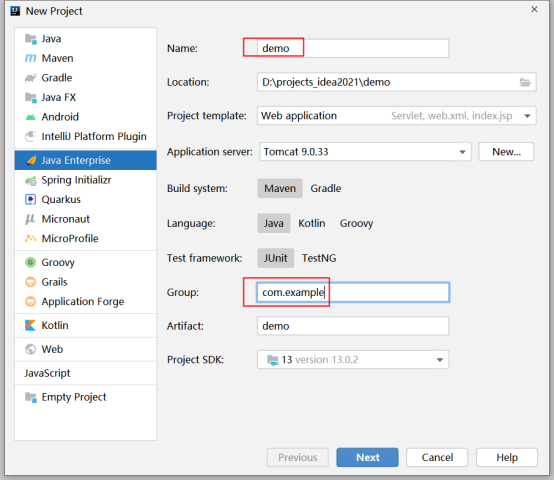
点击Next
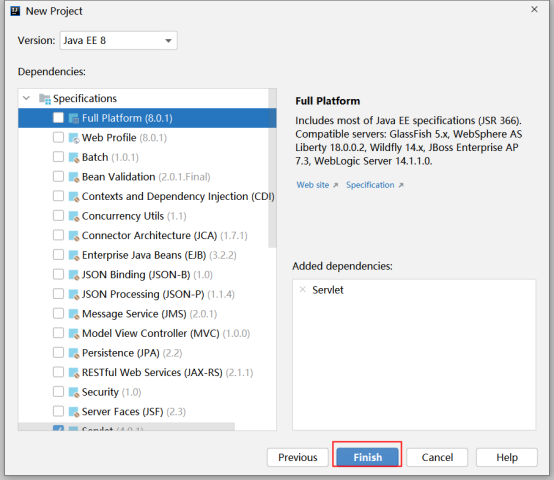
然后点击Finish,项目就创建好了。
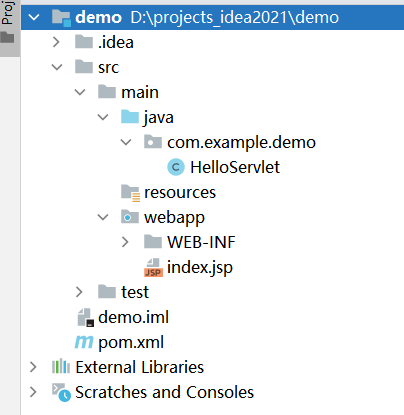
项目会生成一个默认的首页。
二、创建Tomcat服务器
下面我们看看怎么运行这个项目
点击右上角Add Configuration

然后点击+号,新建一个本地的Tomcat Server
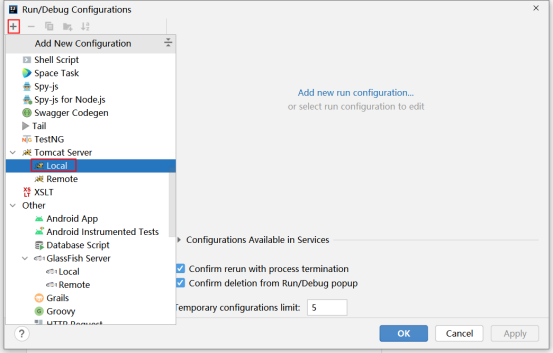
然后点击Configure
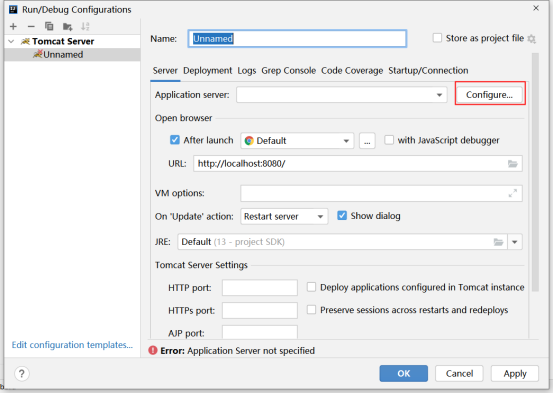
选择Tomcat的安装根目录
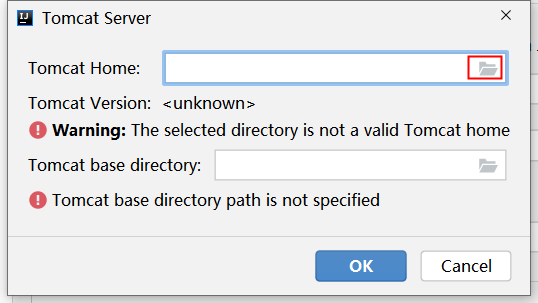
然后点击OK。
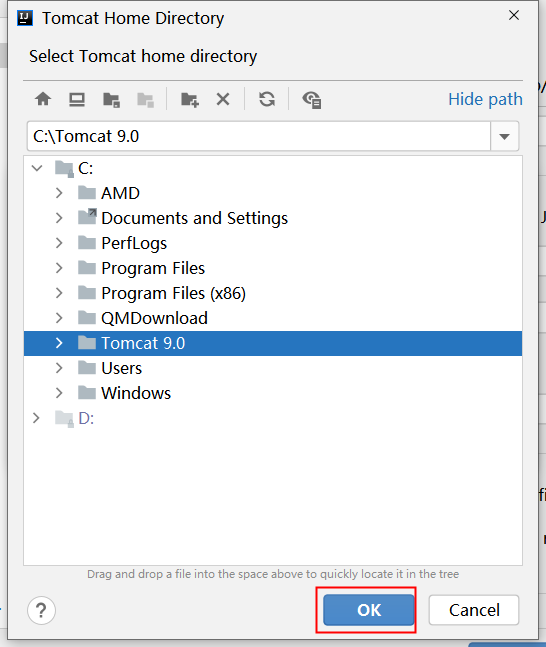
然后再点击Ok。
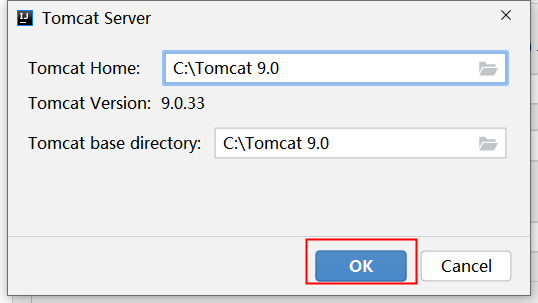
这时你的Application server中就会有了刚才创建的Tomcat
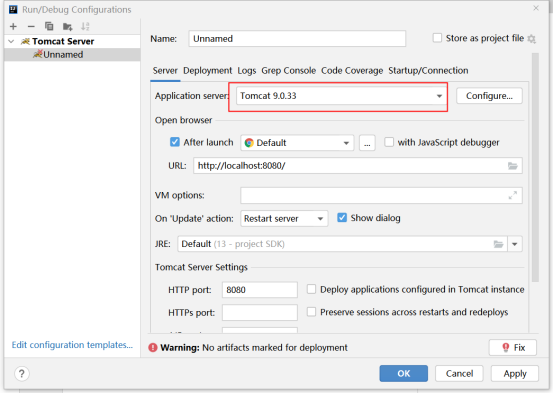
三、新建Artifacats
Artifacts表示项目/modules如何打包,比如jar,war,war exploded,ear等打包形式,一个项目有了artifacts就可以部署到web应用服务器上了。
所以我们首先要新建一个Artifacts
首先,在上一步的界面上点击Servet旁边的Deployment
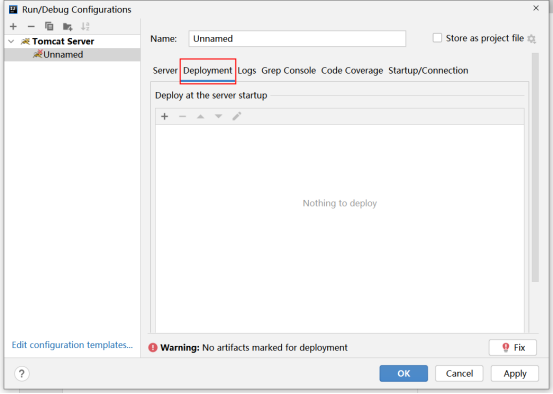
然后点击+号,选择Artifacts
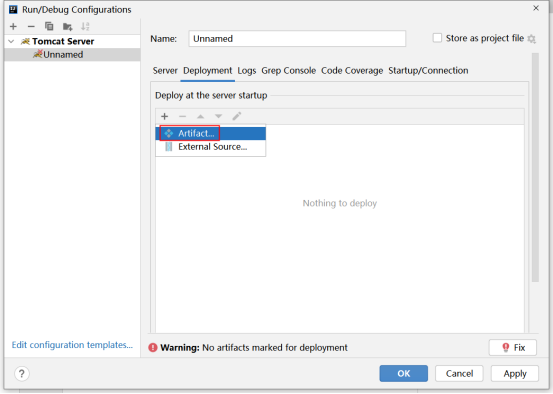
然后选择带exploded的,点击OK。
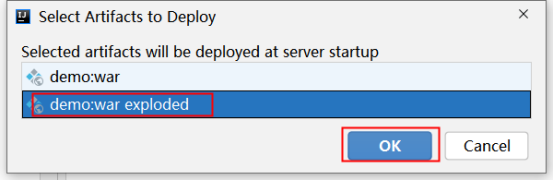
注:带exploded和不带exploded的区别是:
war exploded 展开部署(相当于将资源文件进行展开后进行部署)。
war 发布模式,这是先打成war包,再部署。
所以我们在开发过程中一般会选择带explored的,便于修改文件后立刻就能看到修改以后的效果。
这样就创建好了artifacts,然后我们可以修改一下访问的网址,把后面的_war_exploded部分删除,方便我们访问。
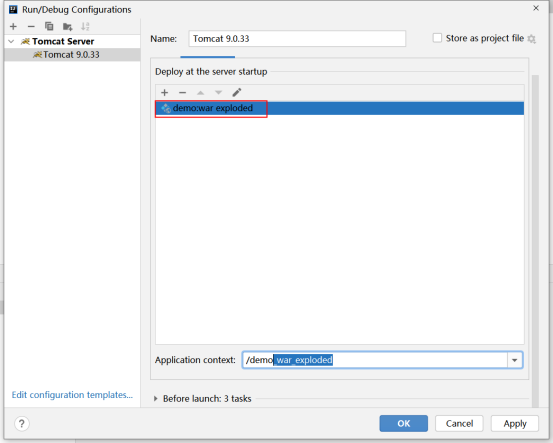
修改好了以后,点击Ok。
四、运行项目
然后我们就可以运行项目了,点击右上角的绿色箭头运行项目。

然后等待项目运行。
打开如图的页面,项目运行成功。










0条评论
点击登录参与评论